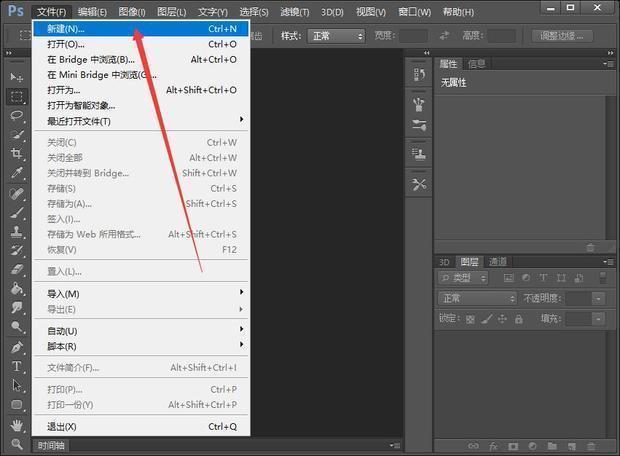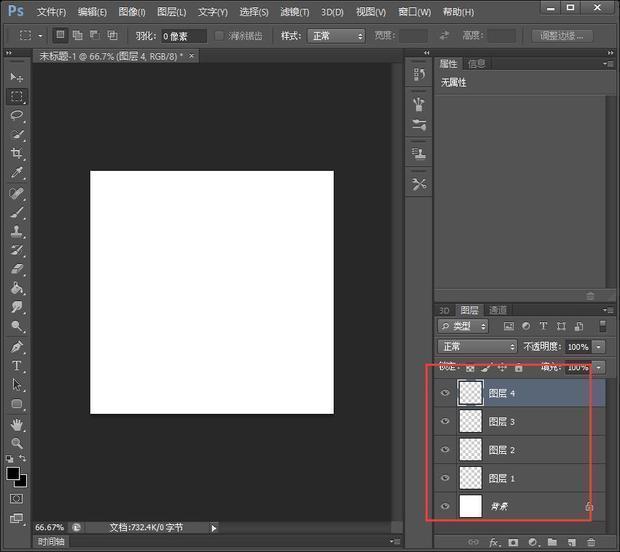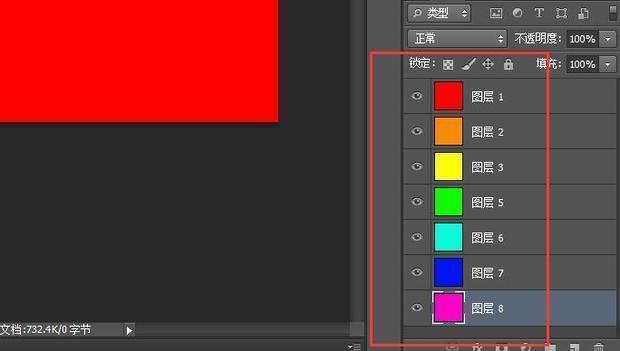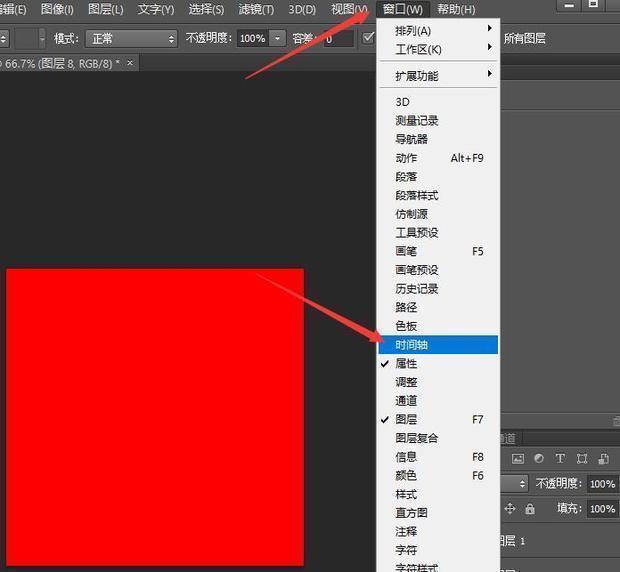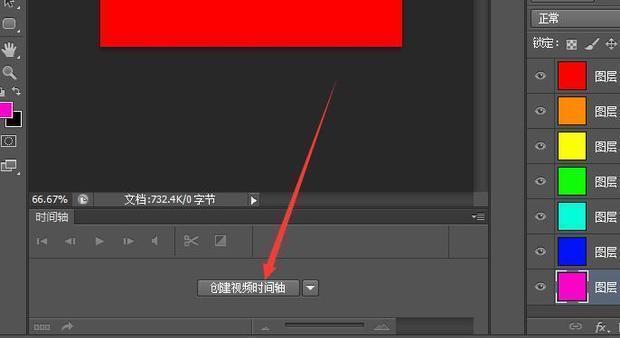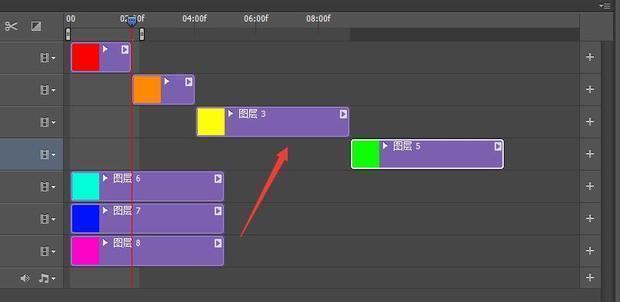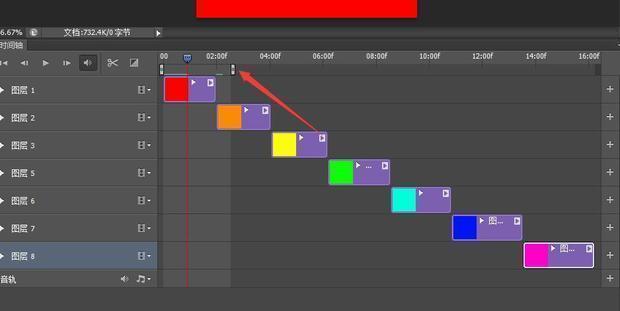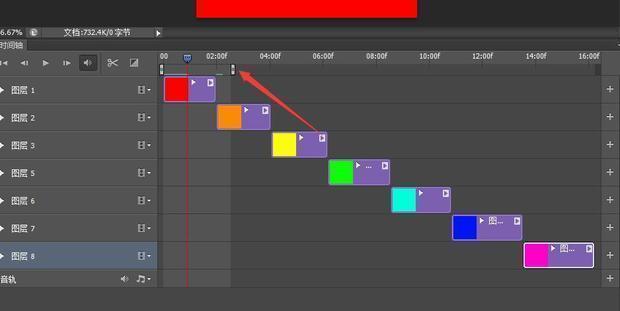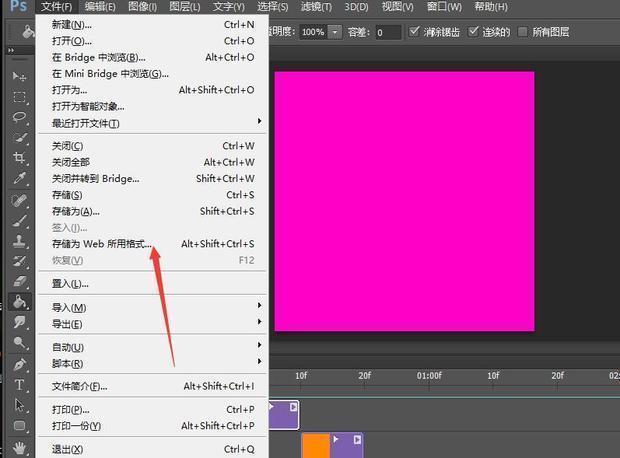ps如何做gif格式
来源:懂视网
责编:小采
时间:2020-07-09 13:45:29
ps如何做gif格式
首先打开PS新建项目,添加多个图层并设置为不同的颜色,然后点击窗口选择时间轴并创建,然后拖动各个滑块调整播放顺序并点击时间滑块设置总时长,再点击保存为WEB所用格式,最后保存为GIF格式即可。
导读首先打开PS新建项目,添加多个图层并设置为不同的颜色,然后点击窗口选择时间轴并创建,然后拖动各个滑块调整播放顺序并点击时间滑块设置总时长,再点击保存为WEB所用格式,最后保存为GIF格式即可。
如何用ps制作gif动态图?请看下面方法。
方法
打开PS新建项目。
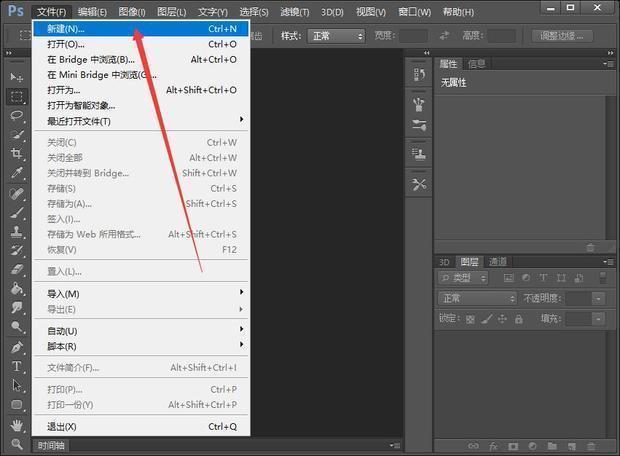
添加多个图层。
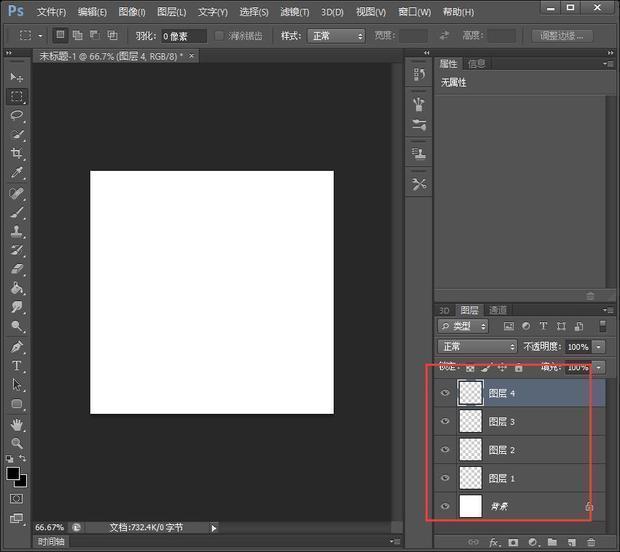
将每个图层设置为不同的颜色。
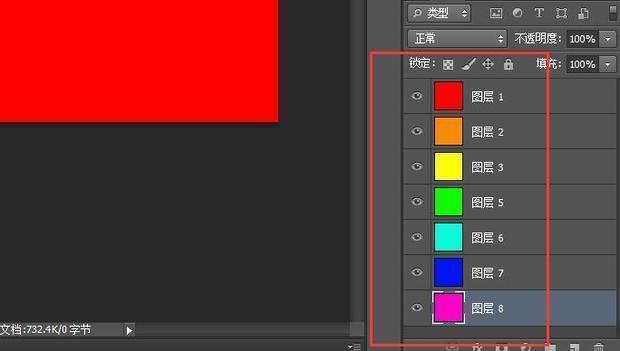
点击窗口,选择时间轴。
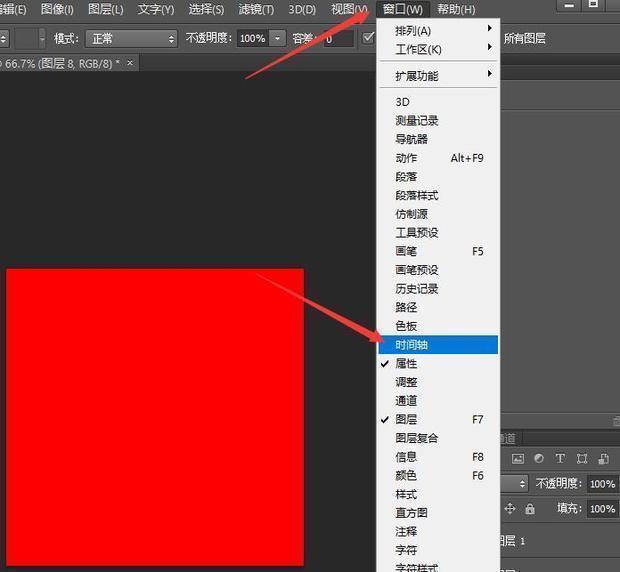
点击创建视频时间轴。
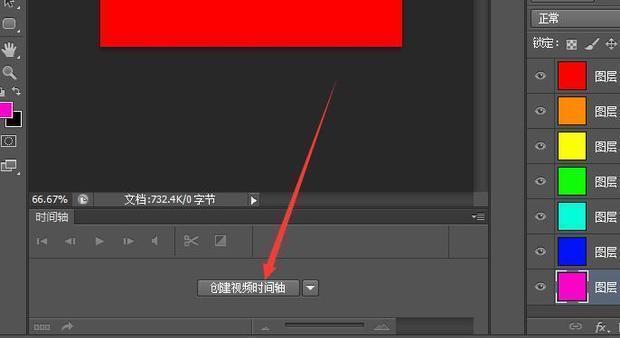
拖动各个滑块调整播放顺序。
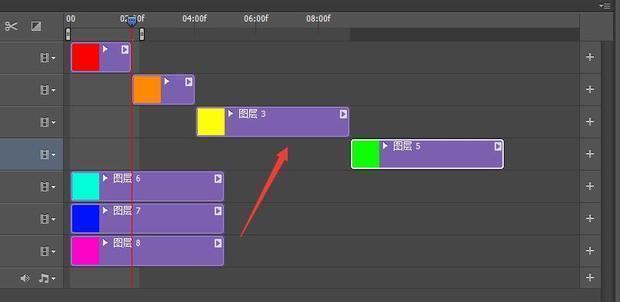
点击时间滑块,设置总时长。
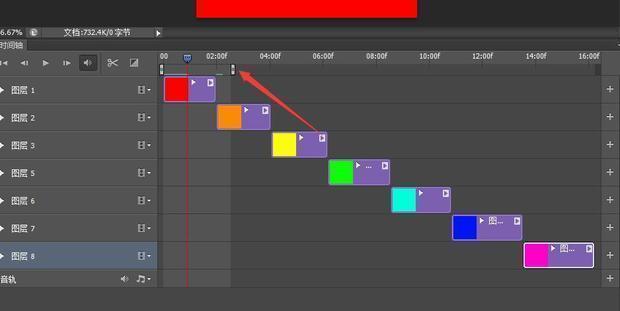
点击可预览。
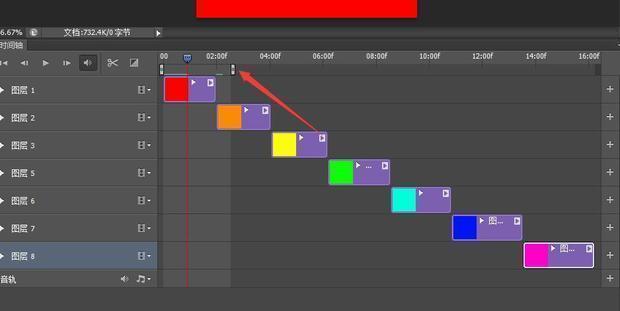
保存为WEB所用格式。
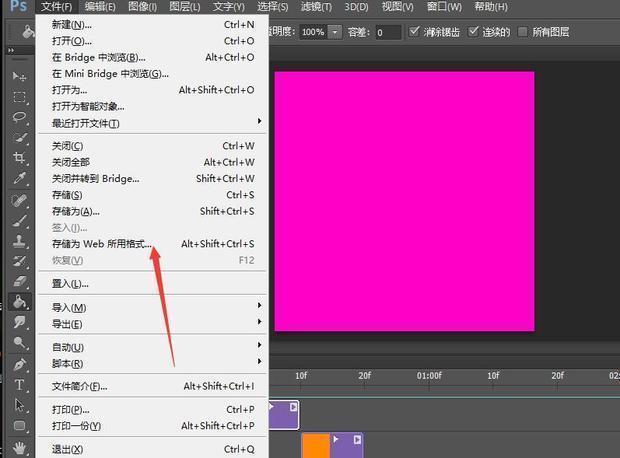
保存为GIF格式。

如图所示。
ps如何做gif格式
首先打开PS新建项目,添加多个图层并设置为不同的颜色,然后点击窗口选择时间轴并创建,然后拖动各个滑块调整播放顺序并点击时间滑块设置总时长,再点击保存为WEB所用格式,最后保存为GIF格式即可。